手机怎么无线投屏到电脑视频教学很多人对这个问题比较感兴趣,下面让我们一起来看华为手机怎样无线一键投屏到电脑,希望可以帮助到你。
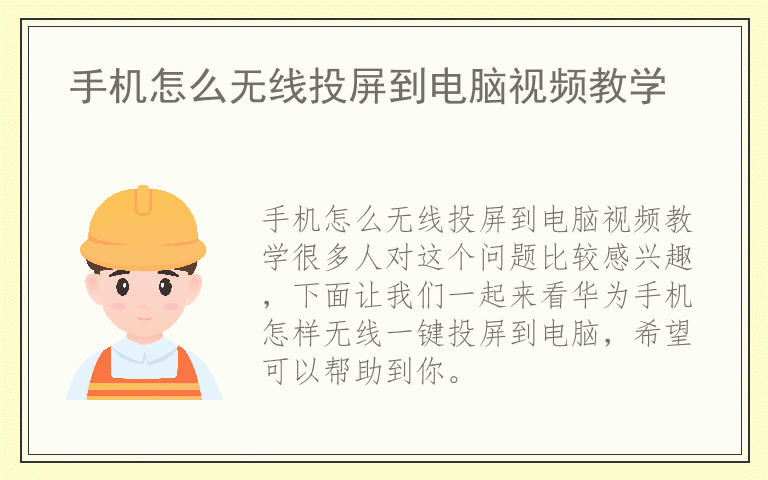
华为手机怎样无线一键投屏到电脑?
华为手机无线一键投屏到电脑的具体操作步骤如下:
1、首先检测自己的手机是否支持无线投屏功能。
2、然后我们点击无线投屏 ,搜索在同一个网络环境下的支持投屏的设备,然后点选设备,开始连接设备。
3、理论上连接设备成功了,会自动将正在浏览的图片,正在播放的音乐,正在观看的视频直接投影到电脑上。
4、若发现图片未正常投屏,可以在非全屏浏览下,点击图片上面的投屏按钮,选择正确的设备进行投屏。
5、若发现视频未正常投屏,可以打开视频,点击视频右上角更多选项,选择发送到电视,选择正确的设备进行投屏到电脑上。
手机看电影,要怎么做才能投屏到电脑上?
手机看电影可通过手机设备与电脑Windows互联投屏到电脑上,具体方法步骤如下:
1、首先打开电脑,点击右下角通知栏。
2、点击进入,找到投影。
3、再找到“连接到无线显示器”,再点击“投影到此电脑”。
4、打开“投影到此电脑”对话框,在“当你同意时,部分windows和andord设备可以投影到此电脑“一栏下拉菜单中,选择”所有位置都可用“,这时,最下面会显示当前电脑的名称,这个名称,就是手机连接电脑的时候选择的名称。
5、打开手机,下拉屏幕,打开最上面的设置栏,点击”多屏互动“按钮。
6、系统会自动扫描周边可用设备,找到设备名和电脑名一致的设备点,点击该设备,系统进行自动连接。
7、这个时候电脑右上角会弹出”是否允许XX设备“在此处投影,点击是,开始投影。
8、系统显示”XX设备即将投影“,并成功投影电影。
这个时候,电脑屏幕就是手机屏幕了,手机上显示的界面会自动显示在电脑上。这样就解决了手机视频怎么投屏到电脑上的问题。
注意事项:
手机设备与所投影电脑的距离不能太远,否则会影响手机与电脑之间的信息传输速率。
如何将手机上的视频投屏到电脑上
如果您使用的是华为手机,想和笔记本多屏协同可以通过以下四种连接方式:
一、碰一碰
1、手机打开NFC功能,用手机背部(后置镜头附近位置)的NFC区域触碰笔记本的Huawei Share标签(或Magic-link标签),(未自带NFC标签的笔记本可以到华为官方授权门店免费领取)
2、部分笔记本NFC将天线内置在触控板内,计算机上没有NFC标签,将手机触碰笔记本触控板即可触发连接。
3、手机和笔记本首次建立连接时,手机端有用户隐私声明,需同意用户许可协议;非首次连接碰一碰只需要PC端确认即可。
二、 扫一扫
打开电脑管家>我的手机>立即连接,选择扫码连接或点击左上角切换至扫码连接页面,手机端打开华为浏览器或智慧视觉,扫描二维码进行连接;扫码成功后按照提示在手机端点击“连接”并在笔记本端点击“允许”连接即可.
三、靠近连接
手机端打开WLAN 和蓝牙,同时在电脑端打开电脑管家>我的手机>立即连接,然后直接靠近键盘附近按照手机提示就可以连接成功。
四、有线连接
1、此方法仅支持EMUI10.1 、MagicUI3.1及以上版本;
2、电脑管家版本需要更新至10.1及以上;
3、如果使用扩展坞转接器连接数据线和PC,要确保电脑端连接口不是仅充电口,否则不支持。
有线连接使用USB2.0或者3.0的数据线,连接华为手机和华为PC,手机在解锁亮屏状态,按照手机端提示操作即可连接成功。
手机如何投屏到电脑上
可以通过电脑自带的投影功能,将我们的手机和电脑连接同一个无线网络进行投屏。
手机投屏是指将手机屏幕上的画面投放到电脑或者电视上,如将手机上的游戏、电影、直播等投屏到电视屏幕上,此时可在电视上完成相同操作。一般而言,电视屏幕更大,能带来更好的观看体验。